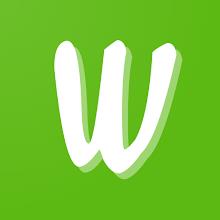Ipinapaliwanag ng gabay na ito kung paano paganahin at gamitin ang SSH sa iyong singaw ng singaw para sa malayong pag -access sa iyong mga file. Pinapayagan ng mode ng desktop ng singaw ng singaw para sa higit pa sa paglalaro, at ang SSH ay nagbibigay ng ligtas na pag -access sa remote.
Paganahin ang SSH sa Steam Deck
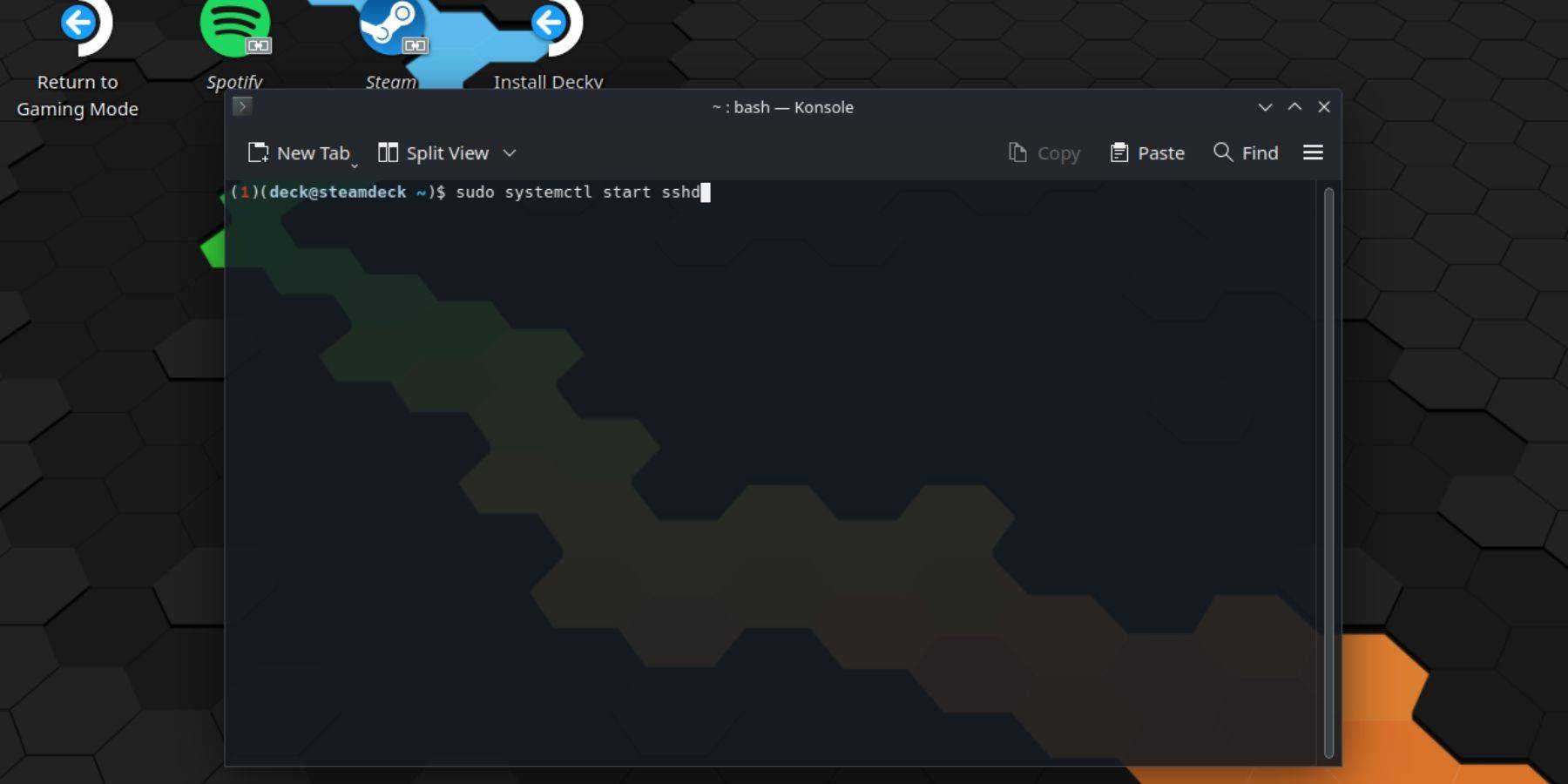 Sundin ang mga hakbang na ito:
Sundin ang mga hakbang na ito:
- Kapangyarihan sa iyong singaw sa singaw.
- I -access ang menu ng singaw (pindutan ng singaw).
- Mag -navigate sa Mga Setting> System> Mga Setting ng System> Paganahin ang mode ng developer.
- I -access muli ang menu ng singaw (pindutan ng singaw).
- Piliin ang Power> Lumipat sa Desktop Mode.
- Buksan ang Konsole mula sa menu ng Start.
- Magtakda ng isang password (kung wala ka pa):
passwd(pagkatapos ay sundin ang mga senyas). - Simulan ang serbisyo ng SSH:
sudo systemctl simulan ang sshd - Paganahin ang SSH upang magsimula nang awtomatiko sa pag -reboot:
sudo systemctl paganahin ang sshd10 Maaari mo na ngayong ma -access ang iyong singaw na deck nang malayuan gamit ang isang kliyente ng SSH.
Mahalaga: Iwasan ang pagbabago o pagtanggal ng mga file ng system upang maiwasan ang katiwalian ng OS.
hindi pinapagana ang SSH sa singaw ng singaw
Upang hindi paganahin ang SSH:
- Buksan ang Konsole mula sa menu ng Start.
- Upang huwag paganahin ang SSH sa reboot:
sudo systemctl huwag paganahin ang sshd - Upang agad na ihinto ang SSH Service:
sudo SystemCtl Stop Sshd
na kumokonekta sa singaw ng singaw sa pamamagitan ng SSH
 Gumamit ng isang third-party SSH client tulad ng Warpinator. I -install ito sa parehong iyong singaw na deck at ang iyong PC, pagkatapos ay ilunsad ang parehong sabay -sabay para sa madaling paglipat ng file.
Gumamit ng isang third-party SSH client tulad ng Warpinator. I -install ito sa parehong iyong singaw na deck at ang iyong PC, pagkatapos ay ilunsad ang parehong sabay -sabay para sa madaling paglipat ng file.
Bilang kahalili, kung gumagamit ng isang Linux PC, buksan ang iyong File Manager at ipasok ang sftp://deck@steamdeck sa address bar. Gamitin ang password na itinakda mo kanina.